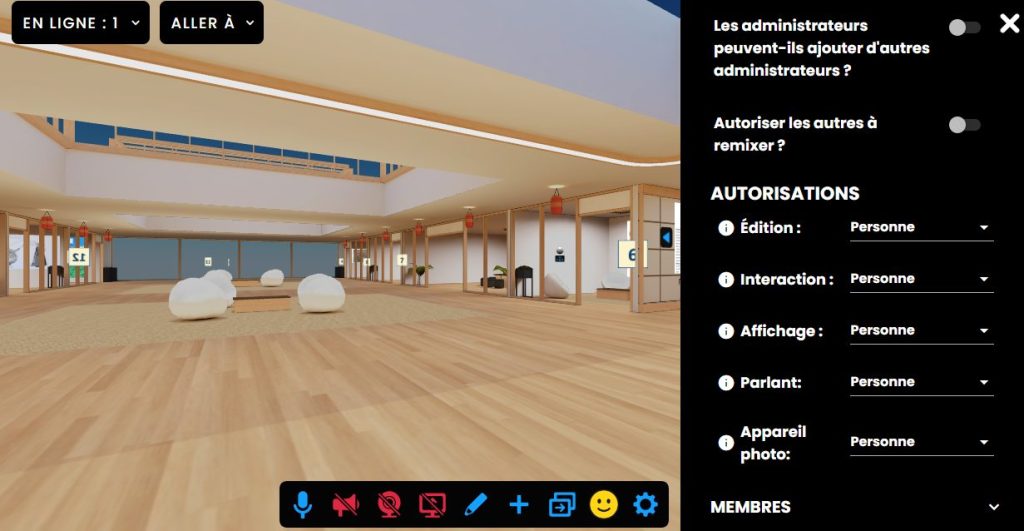Comment partager en ligne les travaux visuels des élèves, que ce soient des affiches, des réalisations plastiques, des infographies pour les exposer et les valoriser ?
Le diaporama en ligne peut être une possibilité, un tableau collaboratif également : faciles d’utilisation, ils sont peut-être moins conviviaux et n’incitent pas forcément les visiteurs à cliquer et se donner la peine de découvrir les productions.
Il existe des outils en ligne qui permettent de plonger les visiteurs dans un environnement virtuel et de découvrir les réalisations.
A quoi ça ressemble ?
Voici une galerie réalisée de travaux d’élèves réalisés dans le cadre du projet 1% artistique proposé en 2019-2020 par la DRAEAC de Besançon : prenez le temps de la découvrir, regardez les différents types de ressources partagées.
Le déplacement se fait sur un ordinateur grâce aux flèches et à la souris. Il est possible de cliquer sur l’œuvre pour zoomer et l’avoir en plein écran. Montez le son. Les adeptes de réalité virtuelle et de jeux vidéo se retrouveront facilement dans cet environnement immersif.
Bien que l’expérience immersive soit totale en utilisant un casque VR, il est tout à fait possible de se déplacer dans l’environnement virtuel avec une souris.
 1% artistique : une fresque au lycée Toussaint Louverture
1% artistique : une fresque au lycée Toussaint Louverture
Framvr.io, comme dans un musée
Le site framevr.io permet de créer très simplement et gratuitement un espace virtuel d’exposition où les visiteurs peuvent déambuler, s’arrêter, s’approcher et découvrir les productions.
Cet espace est de taille plus ou moins grande : on peut choisir son type de galerie, avec des meubles ou sans, des baies vitrées, une grande salle d’exposition ou de multiples salles, le choix permettra une déambulation libre ou balisée.
Le site propose la création de trois galeries virtuelles, sans publicité.
Une inscription est nécessaire pour créer des espaces mais la consultation par les visiteurs ne nécessite aucun compte. Elle peut se faire sur téléphone, PC et casques VR. La galerie est accessible grâce à un lien partagé.
Une fois la galerie créée, on peut inviter des visiteurs pour un vernissage, une réunion, un cours ou une visite guidée et présenter les ressources, de façon synchrone.
Le concepteur choisit les autorisations qu’il donne aux visiteurs pour favoriser les échanges : activer un micro, utiliser un chat…
Des ressources variées et complémentaires
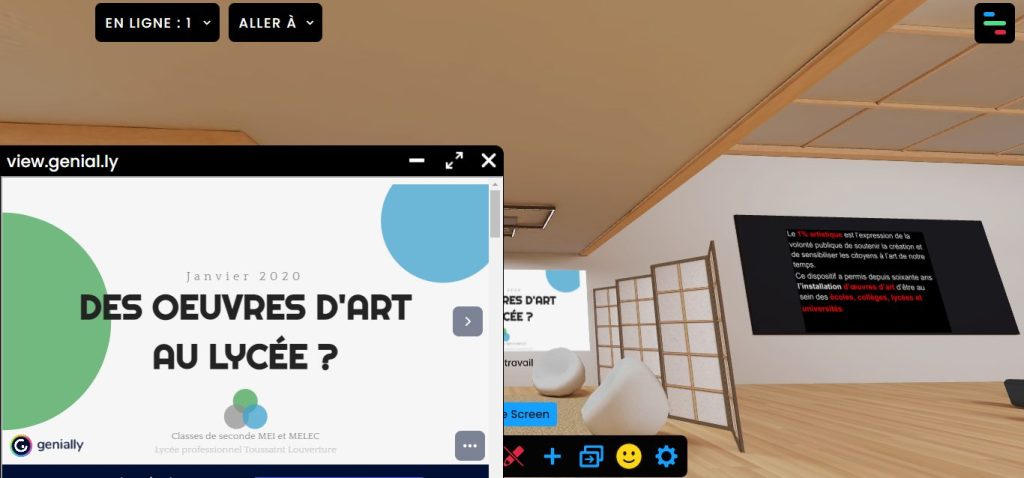 Ce service de création d’environnement virtuel permet d’ajouter des vidéos, de courts textes (titres ou auteur.es par exemple), des images, des sons, des images en 3D, des photos en 360°, des documents au format pdf.
Ce service de création d’environnement virtuel permet d’ajouter des vidéos, de courts textes (titres ou auteur.es par exemple), des images, des sons, des images en 3D, des photos en 360°, des documents au format pdf.
Dans le cadre d’un projet, on pourra demander aux élèves de s’enregistrer pour commenter leur travail, déposer un texte en PDF présentant la démarche, et pourquoi pas, une vidéo ou un diaporama en ligne.
A NOTER : Certains éléments, comme les images, peuvent contenir un lien conduisant les utilisateurs vers le site que vous aurez défini de façon intégrée ou dans un nouvel onglet.
Les vidéos peuvent être en lecture automatique et démarrer dès l’entrée dans la galerie.
La démarche en quelques mots
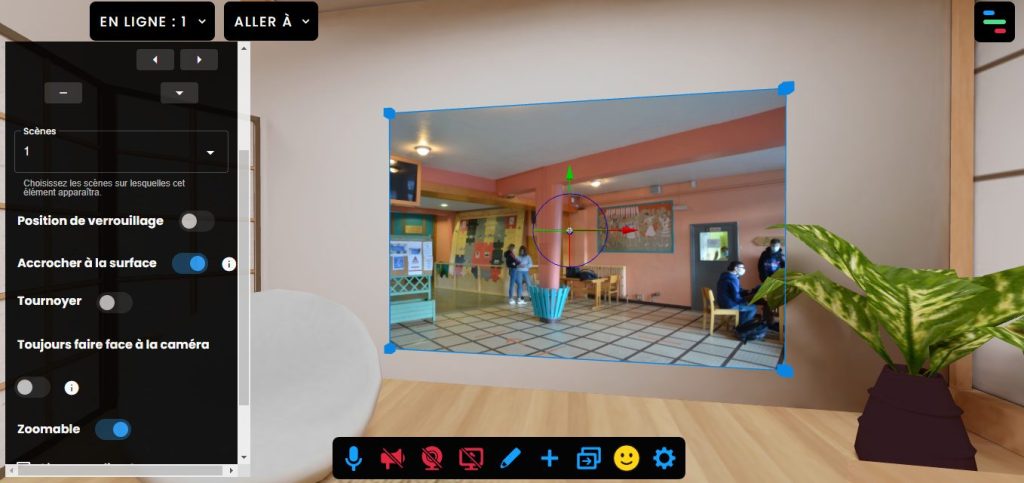 Si l’interface en anglais est un frein, vous choisirez de travailler sur le navigateur Chrome où l’environnement est en français.
Si l’interface en anglais est un frein, vous choisirez de travailler sur le navigateur Chrome où l’environnement est en français.- Il vous faudra bien sûr vous créer un compte puis choisir votre type de galerie dans celles proposées.
- Mise en garde : il s’agit d’une version bêta avec tout ce que cela implique, elle peut sembler un peu sommaire. Il n’y a pas de rétroaction possible donc pas d’annulation d’une fausse manipulation. Réfléchissez bien avant de faire une action !
- Choisissez les autorisations données aux collaborateurs qui vont créer avec vous et aux visiteurs.
- Pensez à accrocher vos textes, images, vidéos à une surface. L’image ne se colle pas au mur instantanément, mais apparaît dans l’espace comme un objet : il suffit de la bouger pour l’accrocher.
A NOTER : Pour des textes, plus longs que des cartels, vous pouvez rédiger votre texte dans un logiciel de traitement de texte, puis effectuez une copie d’écran, enregistrer votre zone de texte en tant qu’image puis l’intégrer comme image dans votre galerie.
Des exemples
- Deux galeries de travaux en arts plastiques, notamment avec des échanges avec un lycée de Saint-Pétersbourg
- Les travaux d’étudiants en français langue étrangère
Des tutoriels
Ces trois tutoriels ont été créés il y a quelques temps déjà. Des aménagements ont été faits pour faciliter les gestes ou pour augmenter les possibilités de ressources. Ils sont cependant une bonne base de départ pour la prise en main du site.
- Les ressources de la communauté Frame (en anglais)
- https://www.youtube.com/watch?v=ib3ourFhXZE
- https://www.youtube.com/watch?v=_eAYAltkSnU
- https://www.youtube.com/watch?v=v3ihABiNHLU
Pour aller plus loin
- « Réflexions sur la conception d’une exposition virtuelle », par Arnaud Taburet – Pierre Rivault, publié sur Com’en Histoire, le 17 juillet 2017
https://cehistoire.hypotheses.org/1025 - Pour mettre en valeur vos contenus dans une exposition virtuelle / Virage numériQC, mis à jour le 17/04/2022
https://viragenumeriqc.com/culture-et-numerique/pour-mettre-en-valeur-vos-contenus-dans-une-exposition-virtuelle/ - Utilisation de FrameVr dans un cadre pédagogique / Jean-Noël Saintrapt.- EPortFoilo JN Saintrapt.- 02/07/2020
https://www.saintrapt.com/utilisation-de-framevr-dans-un-cadre-pedagogique/